チャットワークデスクトップ版を利用していますが、
パソコンを起動するたびに毎回自動起動してしまいます。
パソコン起動時にチャットワークをすぐに利用するならいいですが、
それ以外のときは必要ないのでいちいち閉じないといけません。
┐(´_ゝ`)┌「じゃあ、起動しないように設定すればいいじゃん?」
「それができないからうっとおしいんです!」
でも、いろいろ調べた結果、自動起動しないようにできたので、
今回はその方法を記事にしてみました!
僕と同じ悩みを抱えていて狂気していた方は必見ですよ!
チャットワークヘルプ掲載の自動起動しない方法がダメだ!
チャットワークは最近企業で多く取り入れられているようで、
自分でビジネスをしている僕も特にインターネット上で知り合いになった方との
連絡手段にチャットワークを利用することが多いです。
僕のパソコンのOSはWindows10なのですが、
チャットワークのアップデートを実行してから、
パソコン起動時に自動起動するようになりました。
自動起動はスタートアップという項目の設定を無効にしてやれば、
パソコン起動時に自動起動しなくなるのは知っているので、
「スタートアップから無効にして自動起動しないようにしよう」
そう思ってスタートアップの中を見てみましたが、
スタートアップの項目にチャットワークが存在してない!
ヽ(;´Д`)ノ「スタートアップにないのになんで自動起動するの?どういうこと!?」
ちなみにスタートアップは、
Windowsのスタートボタンを右クリックしてタスクマネージャーを開くとあります。
ちなみにちなみに、
僕はiPhoneにもチャットワークのアプリをインストールしていて、
受信があれば音が鳴って知らせてくれるので、
受信があるときだけチャットワークを開ければいい環境です。
(たいていパソコンの横にiPhoneを置いています)
チャットワークのヘルプに
「Windows の起動時に、デスクトップ版アプリを自動起動しない方法は?」
というのがあったので、参照してみました。
そのヘルプの内容は、
タスクマネージャー > スタートアップ内にChatWorkの項目が見つからない場合、
スタートアップ内のUpdateという項目をクリックするとChatWork desktop applicationが
表示されている場合もあります。
その場合は、Updateという項目自体を無効にしてください。
ヽ(;´Д`)ノ「いやいや、スタートアップ内のUpdateという項目がないんだけど?」
仕方ないので自動起動させないようにできないことにモヤモヤしながら何日も放置していました。
でも自動起動しないようにすることができたよ!
やっぱりうっとおしいので、
いろいろ調べていると自動起動させない方法が分かり、
見事自動起動させないようにすることができました!
ヾ(*´∀`*)ノ「やったーっ!」
そのやり方をお伝えします!
パソコン内のプログラムをいじってやります!
いじると言ってもプログラムの知識がないとできないということはないので、
誰でも手順通りにやればできますよ。
以下手順の通りにファイルをクリックしていってください。
ローカルディスク(C:)
↓
ユーザー
↓
自分の名前
↓
AppData
↓
Roaming
↓
Microsoft
↓
Windows
↓
スタートメニュー
↓
プログラム
↓
スタートアップ
スタートアップにチャットワークがあるはずなので、
それを「右クリック→削除」してください。
なお、フォルダ「AppData」は隠しフォルダになっているので、
表示タブから隠しファイルにチェックを入れ表示されるようにする必要があります。
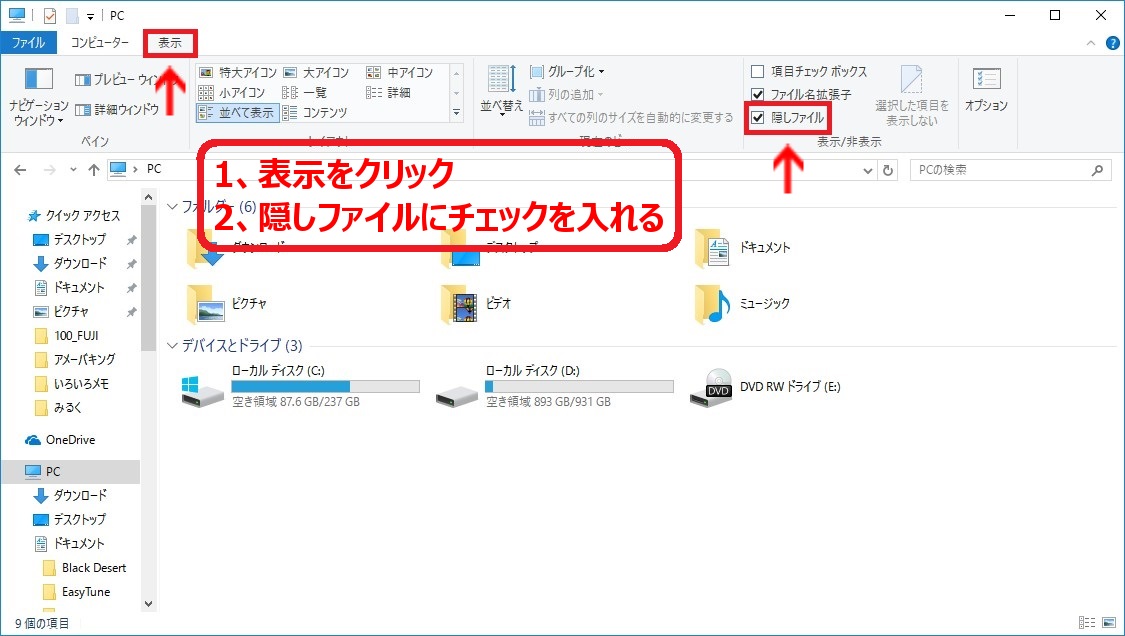
これで見事にチャットワークが自動起動しないはずですので、
パソコンを再起動してチャットワークが自動起動しないか確認してみてください。
まとめ
①自動起動させたくないアプリがスタートアップに項目がないときはプログラムをいじる
②手順に従いファイルを開いていき削除する
③AppDataファイルが表示されてないときは隠しファイルにチェックを入れる
④パソコンを再起動する
これはチャットワークに関わらず、
他のアプリでもできることなので参考にしてみてください^^

